如果笔记本win8中的中文字体含糊|如何处理win8系统中字体不清楚的问题
主机是指计算机除去输入输出设备以外的主要机体部分。也是用于放置主板及其他主要部件的控制箱体(容器Mainframe)。通常包括 CPU、内存、主板、硬盘、光驱、电源、机箱、散热系统以及其他输入输出控制器和接口。
自从出现高分屏幕以来,越来越多的用户报告系统字体变得模糊,尤其是win8系统之后的新系统,这将受到字体不清楚的困扰。笔记本电脑上更可能出现这种问题。由于高分辨率屏幕支持高分辨率,而笔记本电脑的屏幕较小,因此只能减少字体。如果设置非推荐的分辨率,字体将变得模糊。这里的编辑器将向您介绍笔记本win8系统的模糊字体的解决方案,该字体也适用于win10系统。
解决方案1:
1、按win + x选择并进入控制面板;
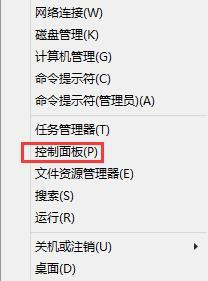
2、打开控制面板后,在右上角的搜索框中输入“ ClearType”,然后单击以打开;
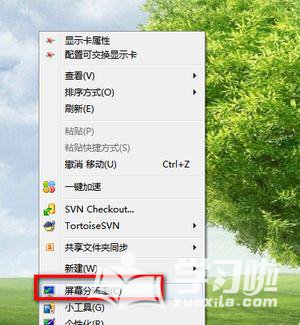
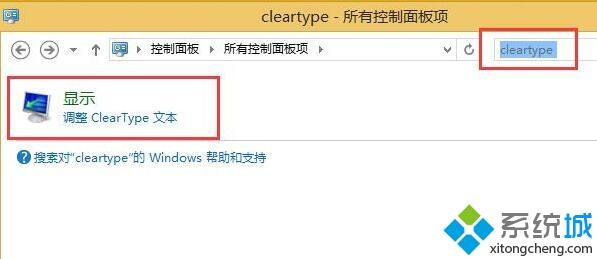
3、在显示窗口中,单击“调整ClearType文本”;
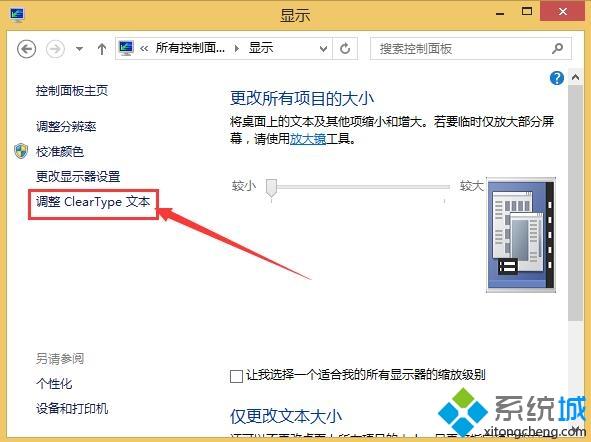
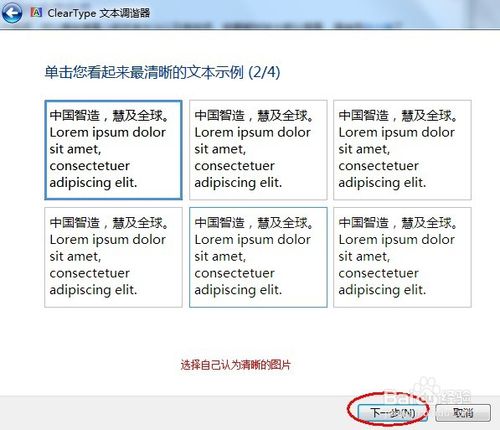
4、然后选中“启用ClearType”并单击“下一步”;
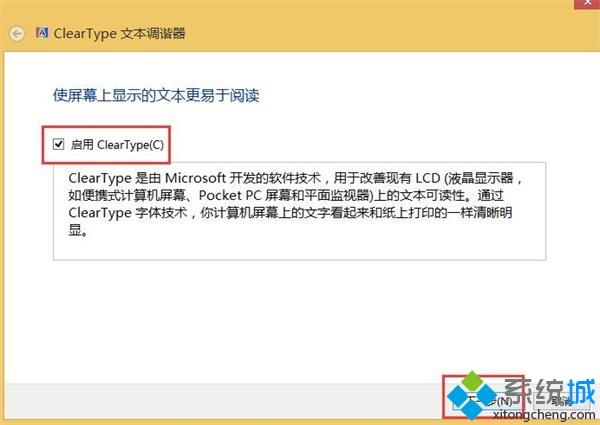
5、只需在窗口中找到您认为清晰的示例即可。如果不起作用,请参见方法2。
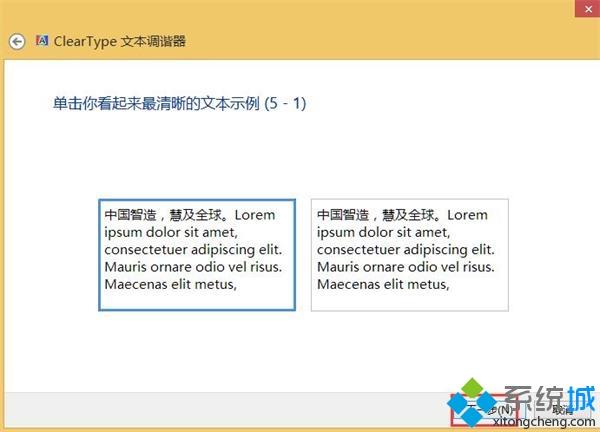
解决方案二:
1、另一个原因是屏幕分辨率和显示比例设置不正确。重置分辨率和显示比例以解决问题。右键单击桌面屏幕分辨率的空白区域;
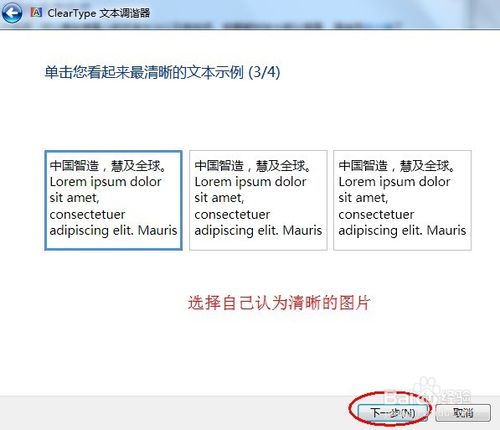
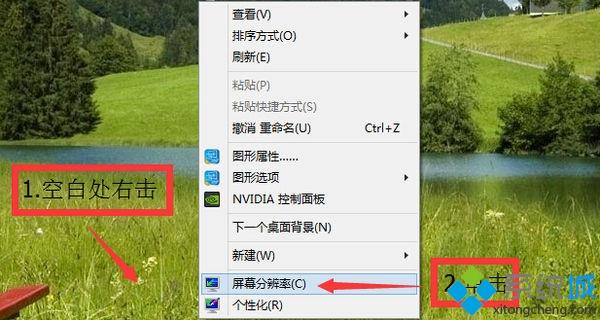
2、选择推荐的分辨率,高分辨率屏幕通常为1920x1080分辨率,然后单击[应用]确认;
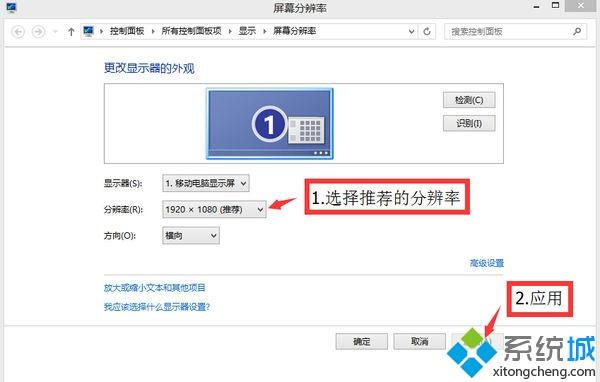
3、笔记本电脑的屏幕很小。选择推荐的分辨率后,尽管字体清晰,但文本很小。这时,单击[放大或缩小文本和其他项目];
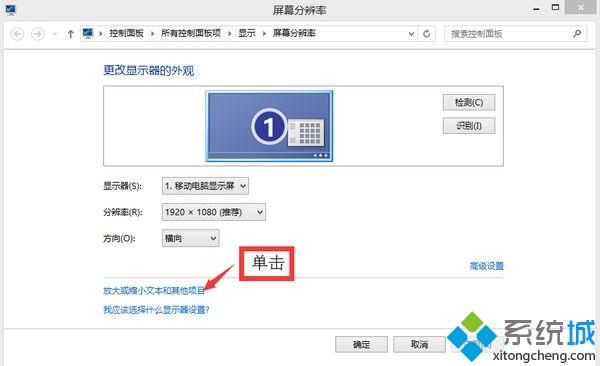
4、选中[让我选择适合所有显示的缩放比例],然后检查适当的显示比例(通常为125%),然后单击[应用]。如果设置后仍然无法使用,请先使用其他显示比例。
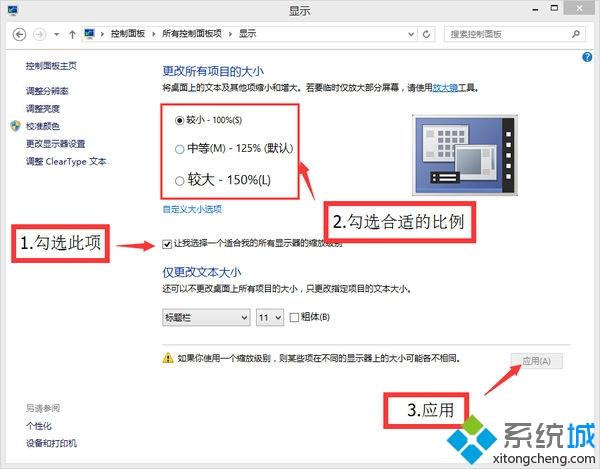
以上是win8系统高分屏幕下模糊字体的解决方案。遇到此问题的用户需要通过上述步骤解决问题。
相关教程:
本文来自本站,转载请注明本文网址:
http://www.pc-fly.com/a/ruanjian/article-340859-1.html
……